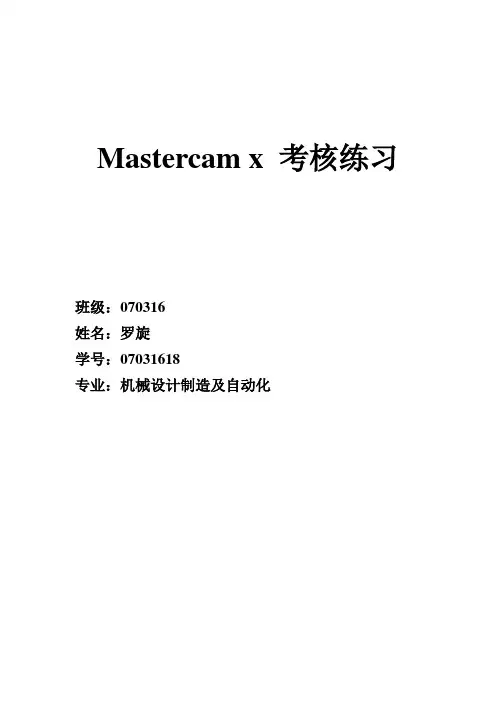mastercam练习图(1)
- 格式:doc
- 大小:11.35 MB
- 文档页数:30

第1章M a s t e r c a m基本操作本章重点介绍基础知识和最常用的操作命令。
通过本章的学习,用户可以了解Mastercam软件的功能特点以及最常用的操作。
本章要点Mastercam简介Mastercam X2工作界面快捷键文件管理系统规划本章案例饭盒模具设计实例饭盒模具型腔数控加工实例M a s t e r c a mX 2 中文版快速提高 轻松上手M a s t e r c a m X 2模具加工实例图解2TLong Books腾龙图书1.1 Mastercam 简介Mastercam 软件是美国CNC_Software 有限公司开发的产品。
在国内外CAD/CAM 领域,Mastercam 是微机平台上装机量最多、应用最广泛的软件,成为CAD/CAM 系统的行业标准。
Mastercam 软件是最经济有效的CAD/CAM 软件系统,包括美国在内的各工业大国皆一致采用本系统,作为设计、加工制造的标准。
Mastercam 为全球PC 级CAM ,全球销售量第一名,是工业界及学校广泛采用的CAD/CAM 系统。
Mastercam 具有强大、稳定、快速的功能,使用户不论是在设计制图上,或是CNC 铣床、车床和线切割等加工上,都能获得最佳的成果,而且Mastercam 是一套兼容于PC 平台下,配合Microsoft Windows 操作系统,且支持中文操作,让用户在软件操作上更能无往不利。
Mastercam 是一套全方位服务于制造业的软件,包括铣削、车削、实体、木雕、浮雕、线切割六大模块。
铣削功能模块用于生成铣削加工刀具路径,车削功能模块用于生成车削加工刀具路径,实体功能模块用于创建二维及三维工程图形,木雕功能模块用于木雕刀具路径,浮雕功能模块用于创建浮雕刀具路径,线切割功能模块用于创建电火花切割刀具路径。
本节重点介绍铣削模块以及结合实体模块设计模具两方面知识。
1.1.1 实体模块简介实体模块的主要功能及特点如下:● 具有完整的曲线曲面建模功能,建立2D 、3D 几何模型十分方便。

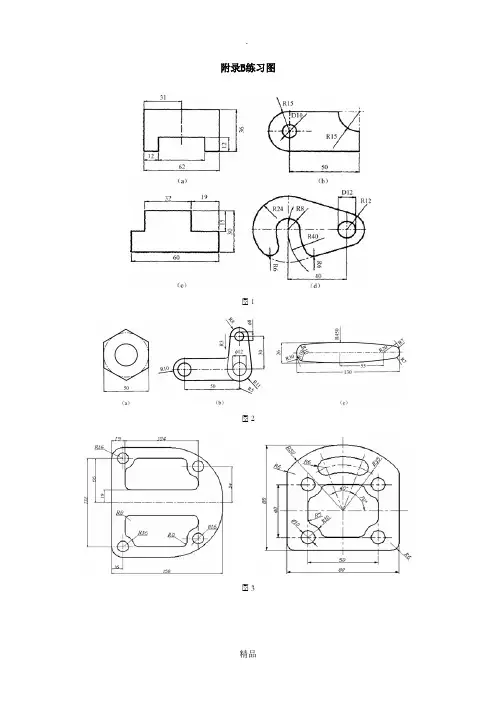
附录B练习图图1图2图3图4图5图6 图7图8 图9图10图11图12 图13图14 图15 图16图17 图18 图19图20图21 图22图23图24 图25图26 图27图28 图29图30三维框架图例图1 图2 图3图4 图5图6图7 图8图9 图10图11 图12图13 图14图15 图16图17 图18图19图20a 图20b图21图22图23图24图25三维实体 图2图 1图4图 3图 5图6图7图8图9图10图11图12 4010015°12SR185050φ50φ20φ30107080504-φ104-R10图14图15图16图17图18图19图20图21CAM加工实例:图1图2 图3图4图5图6图7a 图7b 配合件:图8图8 a图8 b图9图102-SR2.5图11三维曲面实体加工实例:(加工工艺安排)图12-3-2图12图1352080545.237R 1.38R 4.2R 8R 1.38S R 78R 81R2.41:15此面可与毛坯连体图14图15图16A-AA图17图18图19如有侵权请联系告知删除,感谢你们的配合!.如有侵权请联系告知删除,感谢你们的配合!精品。
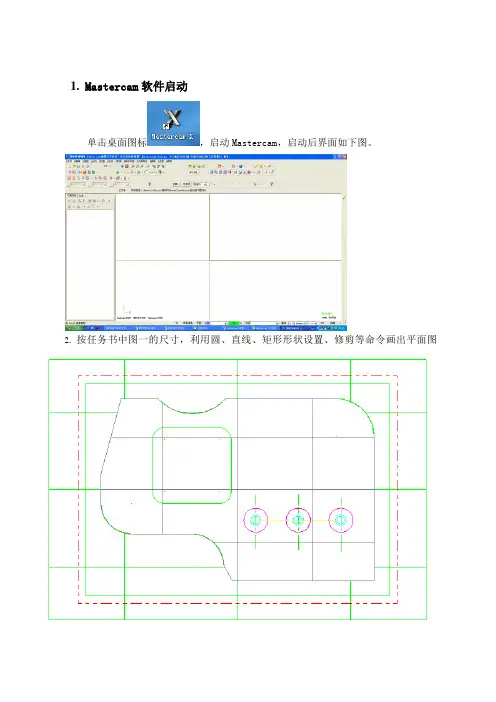
1. Mastercam软件启动单击桌面图标,启动Mastercam,启动后界面如下图。
2.按任务书中图一的尺寸,利用圆、直线、矩形形状设置、修剪等命令画出平面图3.把视图设为等角视图,设置平面为前视图,并把图形调好大小如下图所示。
第四章二维加工一、设置机床选择菜单命令【机床类型】/ 【铣床】/【系统默认】二、设置毛坯1.点击左边操作管理器中【属性】项目下的【材料设置】,系统弹出【加工群组属性】2.设置毛坯尺寸整个零件的外形尺寸为70mmX100mmX10mm,在工件表面预留2mm的加工余量,在侧面分别预留5mm 的加工余量,所以将尺寸设置为75mmX105mmX12mm,具体设置如上图所示。
3.选择边界盒单击边界和选项,出现如右图所示图形,单击确认。
4.显示设置在上图中所示的设置对话框中,选择显示、屏幕适度变化、以及线架构选项,弧廓一显示在屏幕上,单击按钮确认三、工件加工(一)外形铣削11.选择加工类型选择菜单命令【刀具路径】/【外形铣削刀具路径】,选择最外的串联线,单击确认,操作效果如下图所示。
2.选择刀具在上次操作中弹出外形图,在空白处单击右键,新建刀具1,选择球刀,参数设置如右图,单击确认3. 外形铣削参数设置单击外形铣削参数,出现对话框,设置参数如下图。
4. 平面多次铣削和分层铣深设置在平面多次铣削和分层铣深前打勾,在分别单击他们,设置参数如下图所示。
1.单击,确认。
(二)平面铣削1.选择加工类型选择菜单命令【刀具路径】/【平面铣削刀具路径】,选择最外的串联线,单击确认,操作效果如下图所示。
2.选择刀具在上次操作中弹出外形图,在空白处单击右键,新建刀具1,选择球刀,参数设置如右图,单击确认3. 平面铣削参数设置单击平面铣削参数,出现对话框,设置参数如下图。
程序如下N100 G0G17G40G49G80G90N102 G91G28Z0.N104 S0M5N106 G0G90G54X-73.Y-9.N108 Z50.N110 Z22.N112 G1Z6.25F0.N114 X-64. F.3N116 G3X-55.Y0.R9.N118 G1Y35.N120 G2X-50.Y40.R5.N122 G1X50.N124 G2X55.Y35.R5.N126 G1Y-35.N128 G2X50.Y-40.R5.N130 G1X-50.N132 G2X-55.Y-35.R5.N134 G1Y0.N136 G3X-64.Y9.R9.N140 Z16.25F0.N142 G0Z50.N144 X-72.5Y-9.N146 Z22.N148 G1Z6.25N150 X-63.5 F.3N152 G3X-54.5Y0.R9.N154 G1Y35.N156 G2X-50.Y39.5R4.5N158 G1X50.N160 G2X54.5Y35.R4.5N162 G1Y-35.N164 G2X50.Y-39.5R4.5N166 G1X-50.N168 G2X-54.5Y-35.R4.5N170 G1Y0.N172 G3X-63.5Y9.R9.N174 G1X-72.5N176 Z16.25F0.N178 G0Z50.N180 X-73.Y-9.N182 Z16.25N184 G1Z.5N186 X-64. F.3……N302 G1X50.N304 G2X54.5Y35.R4.5N306 G1Y-35.N308 G2X50.Y-39.5R4.5N310 G1X-50.N312 G2X-54.5Y-35.R4.5N314 G1Y0.N316 G3X-63.5Y9.R9.N318 G1X-72.5N320 Z10.F0.N322 G0Z50.N324 G91G28Z0.(三)曲面平行铣削11.选择加工类型选择菜单命令【刀具路径】/【曲面铣削刀具路径】,选择最外的串联线,单击确认。
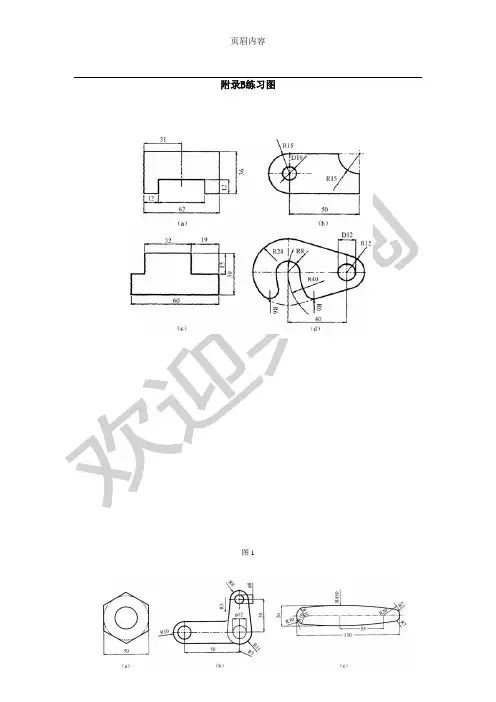
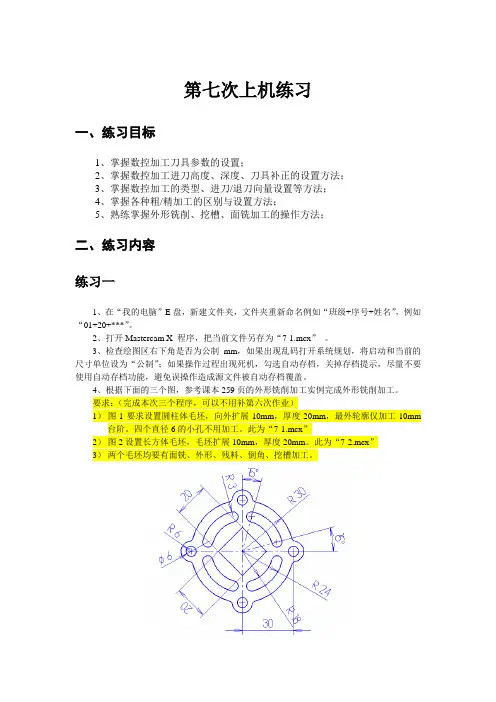
第七次上机练习
一、练习目标
1、掌握数控加工刀具参数的设置;
2、掌握数控加工进刀高度、深度、刀具补正的设置方法;
3、掌握数控加工的类型、进刀/退刀向量设置等方法;
4、掌握各种粗/精加工的区别与设置方法;
5、熟练掌握外形铣削、挖槽、面铣加工的操作方法;
二、练习内容
练习一
1、在“我的电脑”E盘,新建文件夹,文件夹重新命名例如“班级+序号+姓名”,例如“01+20+***”。
2、打开Mastercam X 程序,把当前文件另存为“7-1.mcx”。
3、检查绘图区右下角是否为公制mm,如果出现乱码打开系统规划,将启动和当前的尺寸单位设为“公制”;如果操作过程出现死机,勾选自动存档,关掉存档提示,尽量不要使用自动存档功能,避免误操作造成源文件被自动存档覆盖。
4、根据下面的三个图,参考课本259页的外形铣削加工实例完成外形铣削加工。
要求:(完成本次三个程序,可以不用补第六次作业)
1)图1要求设置圆柱体毛坯,向外扩展10mm,厚度20mm,最外轮廓仅加工10mm 台阶。
四个直径6的小孔不用加工。
此为“7-1.mcx”
2)图2设置长方体毛坯,毛坯扩展10mm,厚度20mm。
此为“7-2.mcx”
3)两个毛坯均要有面铣、外形、残料、倒角、挖槽加工。
图1 法兰
图2 弯头
练习二
自定义尺寸完成下图零件:要求面铣、外形、岛屿挖槽(中心两个圆形岛屿要沉降并有锥度),
此为“7-3.mcx”。
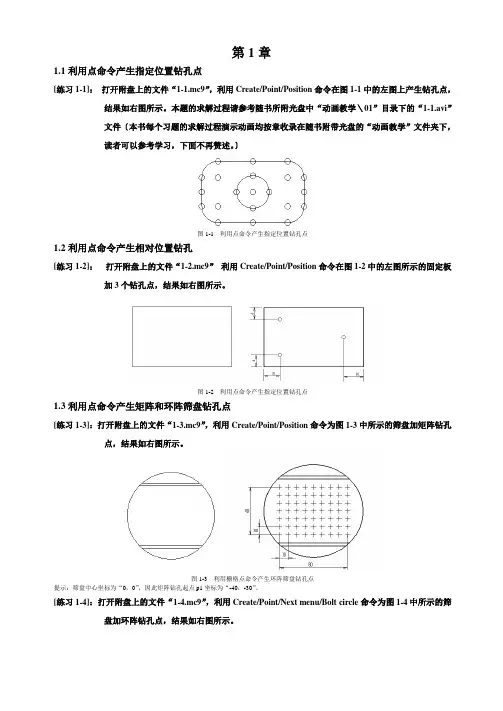
第1章1.1利用点命令产生指定位置钻孔点[练习1-1]:打开附盘上的文件“1-1.mc9”,利用Create/Point/Position命令在图1-1中的左图上产生钻孔点,结果如右图所示。
本题的求解过程请参考随书所附光盘中“动画教学\01”目录下的“1-1.avi”文件〔本书每个习题的求解过程演示动画均按章收录在随书附带光盘的“动画教学”文件夹下,读者可以参考学习,下面不再赘述。
〕图1-1 利用点命令产生指定位置钻孔点1.2利用点命令产生相对位置钻孔[练习1-2]:打开附盘上的文件“1-2.mc9”利用Create/Point/Position命令在图1-2中的左图所示的固定板加3个钻孔点,结果如右图所示。
图1-2 利用点命令产生指定位置钻孔点1.3利用点命令产生矩阵和环阵筛盘钻孔点[练习1-3]:打开附盘上的文件“1-3.mc9”,利用Create/Point/Position命令为图1-3中所示的筛盘加矩阵钻孔点,结果如右图所示。
图1-3 利用栅格点命令产生环阵筛盘钻孔点提示:筛盘中心坐标为“0,0”,因此矩阵钻孔起点p1坐标为“-40,-30”。
[练习1-4]:打开附盘上的文件“1-4.mc9”,利用Create/Point/Next menu/Bolt circle命令为图1-4中所示的筛盘加环阵钻孔点,结果如右图所示。
图1-4 利用圆周点命令产生矩阵筛盘钻孔点1.4利用水平线和垂直线绘制图形[练习1-5]:利用水平线和垂直线命令结合输入点坐标的方式绘制如图1-5所示图形。
图1-5 利用水平线和垂直线绘制图形1.5利用极坐标线绘制图形[练习1-6]:利用Create/Line/Polar命令绘制如图1-6所示图形。
图1-6 利用极坐标线绘制图形1.6利用切线绘制图形[练习1-7]:打开附盘上的文件“1-7.mc9”,利用Create/Line/Tangent/2arcs命令将图1-7中的左图改为右图。
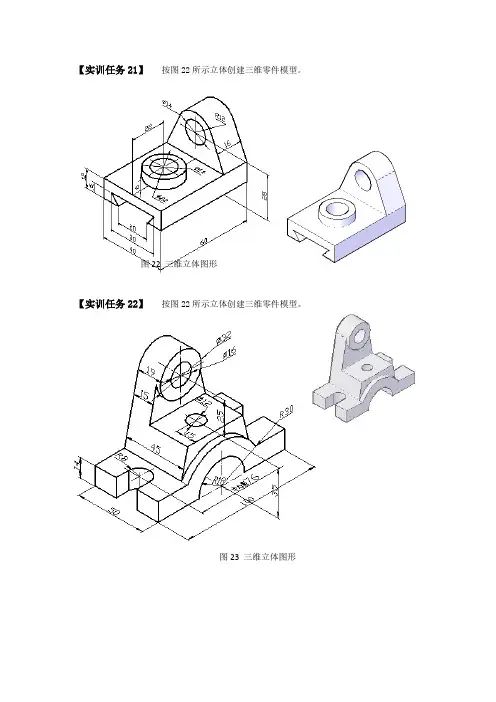
图22 三维立体图形
【实训任务22】按图22所示立体创建三维零件模型。
图23 三维立体图形
图24 三维立体图形【实训任务25】按图25所示立体创建三维零件模型。
图25 三维立体图形
【实训任务1】运用“线架结构建模法”绘制如图1所示的支架三维实体模型。
图1 支架三维实体模型
【实训任务2】运用“叠加法”创建固定座零件模型。
固定座实体模型如图2所示。
图2- 固定座立体模型
【实训任务3】根据给出的立体模型图创建该立体模型并标注尺寸,模型图如图3所示。
图3 零件立体模型
【实训任务4】根据给出的连接座立体模型图创建该立体模型并标注尺寸,连接座模型如图4所示。
图4 连接座三维实体模型。
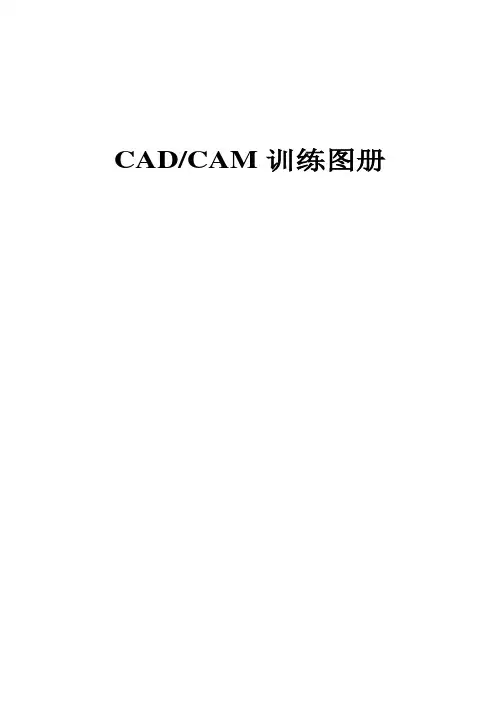
CAD/CAM训练图册
第一部分平面绘图练习练习1、绘点并连接成直线:
练习2:在圆周上画均布点并画图:
练习3:用极坐标方式画下图练习4:用极坐标方式画下图
练习5:用倒角和垂线命令画下图练习6:使用椭圆命令画下图
练习7:画多边形
练习8:使用镜像命令画下图
练习9:使用OFFSET(单体补正)画图1-9
练习10:使用OFFSET(单体补正)画图1-10 练习11:使用OFFSET(单体补正)画图1-11
练习12:使用移动或阵列画图1-12
练习13:练习14:
练习15:练习16:
练习17 练习18:
练习19:练习画剖面线练习20:
练习21:练习22:
练习23: 练习24
练习25:练习26:
练习27:练习28:
练习29:练习30:
练习31:练习32:
练习33:练习34:
练习35:练习36:
练习37 练习38:
第二部分工程图及立体图练习39:练习绘制图框及标题栏
练习40:练习41:
练习42:练习43:
练习44: 把下列轴测图画成三视图
练习45:练习46:
练习47:练习48:
练习49 练习50:
练习51: 练习52:
练习53:
练习54:
练习55:
练习56:
练习57:
练习58: 练习59:
练习60:
练习61:
练习62:
练习63:
练习64:
练习65:
练习66:
练习67: 练习68:
练习69:。
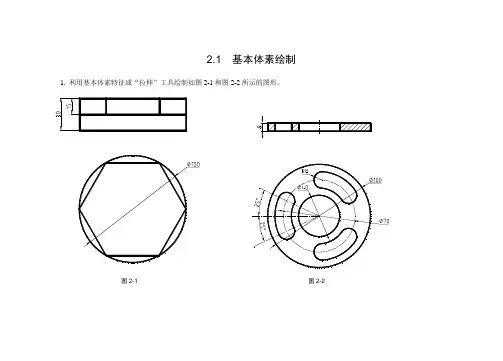
2.1 基本体素绘制1. 利用基本体素特征或“拉伸”工具绘制如图2-1和图2-2所示的图形。
图2-1 图2-22. 利用“草图”工具和“拉伸”工具绘制如图2-3所示的图形。
图2-33. 利用“草图”工具和“拉伸”工具绘制如图2-4所示的图形。
注意绘图过程中草图平面的选择以及布尔运算的运用。
图2-44. 利用“草图”工具和“拉伸”工具绘制如图2-5所示的图形。
注意绘图过程中草图平面的选择。
图2-55. 利用“草图”工具和“拉伸”工具绘制如图2-6所示的图形。
注意绘图时基准平面的选择。
图2-66. 利用“草图”工具和“拉伸”工具绘制如图2-7所示的图形。
注意绘图时筋板的绘制方法。
图2-77. 利用“草图”工具和“拉伸”工具绘制如图2-8所示的图形。
图2-88. 利用“草图”工具和“拉伸”工具绘制如图2-9所示的图形。
绘图过程中注意基准平面的建立。
图2-99. 利用“草图”工具和“拉伸”工具绘制如图2-10所示的图形。
绘图过程中注意基准平面的建立。
图2-1010. 利用“草图”工具和“拉伸”工具绘制如图2-11所示的图形。
绘图过程中注意基准平面的建立。
图2-1111. 利用“草图”工具和“旋转”工具绘制如图2-12所示的图形。
绘图过程中注意基准轴的选择。
12. 利用“草图”工具和“拉伸”工具绘制如图2-13所示的图形。
绘图过程中注意筋板的绘制。
图2-12 图2-1313. 利用“草图”工具和“拉伸”工具绘制如图2-14所示的图形。
绘图过程中注意基准平面的建立。
图2-142.2 由三视图绘制简单组合体1. 利用“草图”、“拉伸”、“举升”工具绘制如图2-15所示的图形。
绘图过程中注意基准平面的建立。
技术要求未注圆角图2-152. 利用“草图”工具和“旋转”工具绘制如图2-16所示的图形。
绘图过程中注意基准轴的选择。
图2-163. 利用“草图”工具和“拉伸”工具绘制如图2-17所示的图形。
图2-174. 利用“草图”、“拉伸”、“旋转”工具绘制如图2-18所示的图形。